Moduł Epuap służy do komunikacji elektronicznej pomiędzy Komornikiem Sądowym, a jednostkami administracji publicznej. Poniższa instrukcja traktuje o części modułu odpowiedzialnej za wysyłanie korespondencji do urzędów.
Dostęp do modułu Epuap – wysyłka jest możliwy poprzez menu boczne usługi Efektywny Komornik i poprzez moduł Filtracja.
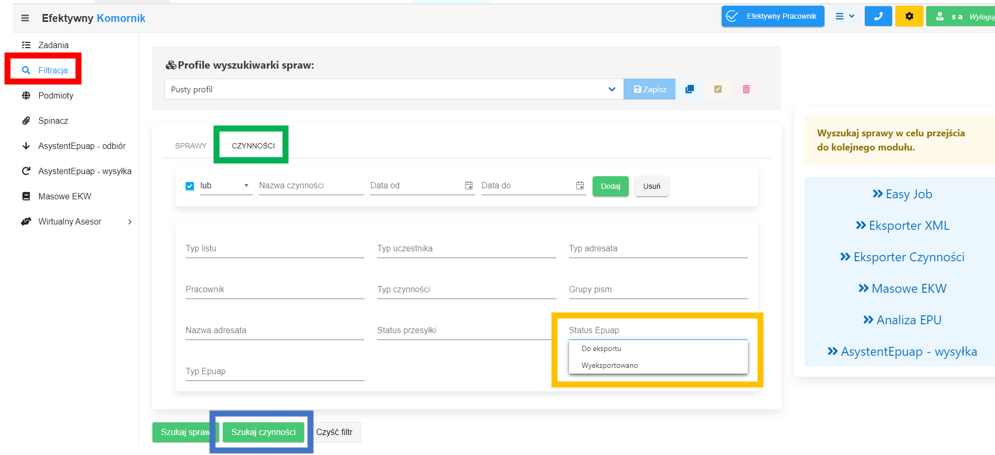
Aby odnaleźć i przekazać czynności do Epuap należy skorzystać z modułu Filtracja (zaznaczony czerwoną ramką na obrazie powyżej). W tym miejscu użytkownik ma pełną dowolność w jaki sposób chce filtrować pisma do wysłania. Domyślnym sposobem odnajdywania pism jest:
- Otwarcie zakładki CZYNNOŚCI (zaznaczona zieloną ramką na obrazie powyżej)
- Rozwinięcie filtra Status Epuap i wybranie opcji Do eksportu (zaznaczone pomarańczową ramką na obrazie powyżej).
- Kliknięcie przycisku Szukaj czynności
Wykonanie wyżej określonego działania będzie skutkowało wyświetleniem na liście poniżej wszystkich pism z programu komornika, określonych w grupie pism jako „Pisma eksportowane do EPUAP”, ze statusem Do eksportu.
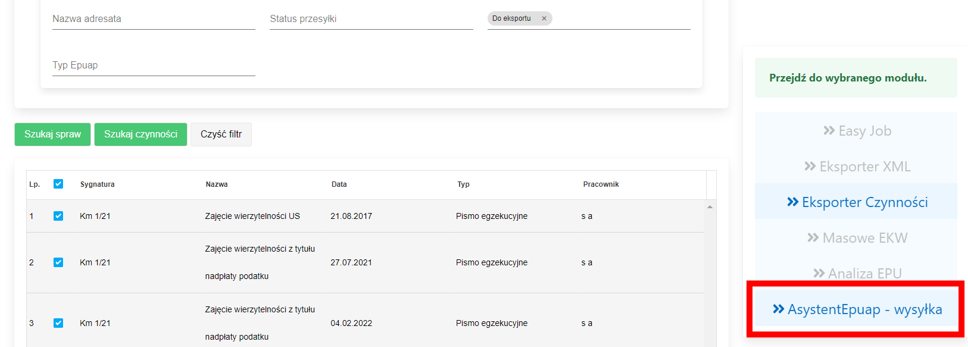
Kolejnym krokiem jest naciśnięcie przycisku Epuap – wysyłka w menu z prawej strony widoku Filtracji (zaznaczony czerwoną ramką na obrazie powyżej) , aby przekazać wyfiltrowane pisma do dalszego procesowania. Efektywny Komornik przekaże tylko te pisma, których adresatem jest urząd posiadający skrzynkę publiczną na platformie ePUAP.
Opis modułu
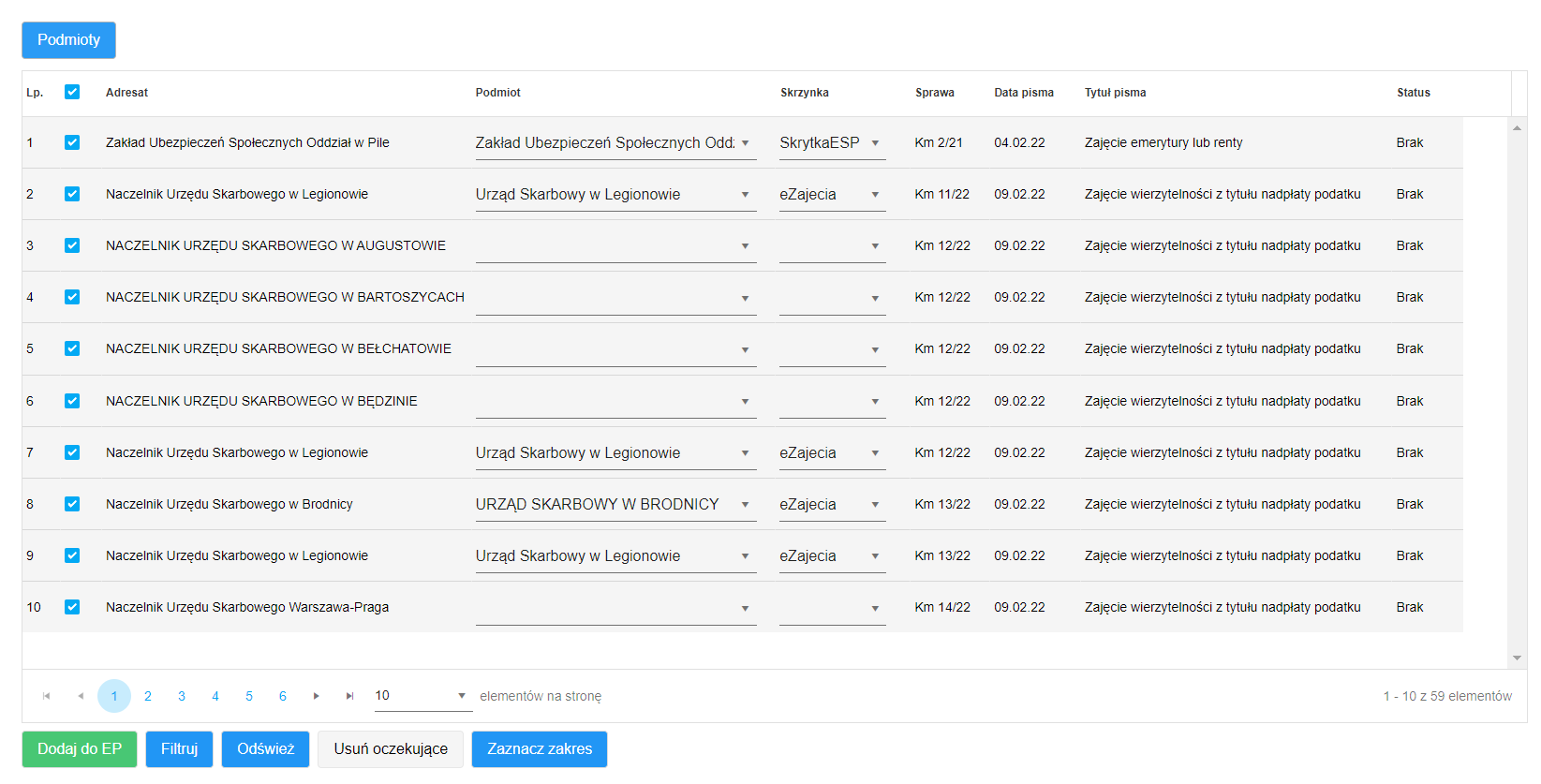
Głównym elementem jest lista, na której wyświetlane są pisma przekazane do wysłania poprzez Epuap zawierająca niezbędne informacje do poprawnego adresowania na skrzynki platformy. Dane są w umieszczone w kolumnach:
- Liczba porządkowa
- Checkbox – okienka służące do zaznaczania
- Adresat – nazwa adresata pisma z bazy komornika
- Podmiot – nazwa podmiotu zawierającego dane urzędu na portalu epuap
- Skrzynka – nazwa skrzynki podmiotu na którą będzie wysłane pismo
- Sprawa – sygnatura sprawy Komornika
- Data pisma – data utworzenia pisma w programie Komornika
- Tytuł pisma – tytuł pisma w programie komornika
- Status – pole wyświetlające stan wysłania danego pisma
Dane w kolumnach Podmiot i Skrzynka można edytować na poziomie każdego wiersza, tak aby w łatwy sposób dopasować adresowanie każdego pisma. Po rozwinięciu menu w kolumnie Podmiot, wyświetla się pole do wyszukiwania. Na przykładzie poniżej użytkownik potrzebuje powiązać adresata pisma: NACZELNIK URZĘDU SKARBOWEGO W BRZESKU,
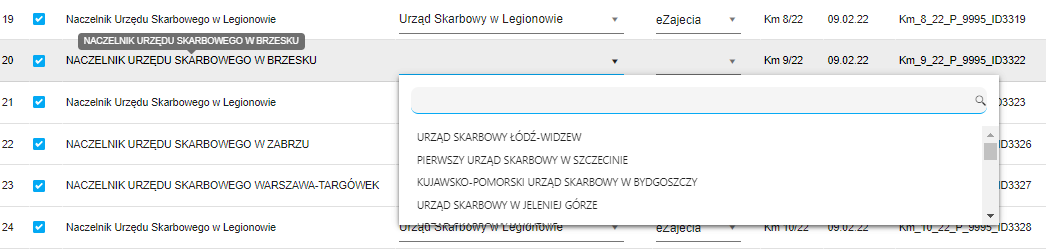
w tym celu wpisuje w wyszukiwarkę część nazwy urzędu.
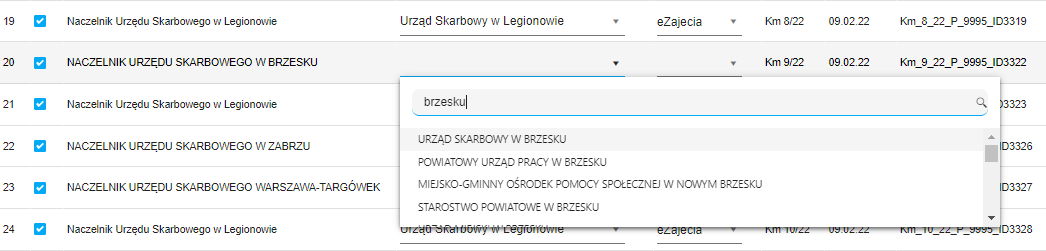
Po wykonaniu powyższej czynności program zapamięta wiązanie adresata z podmiotem i przy kolejnej wysyłce automatycznie uzupełni tę kolumnę.
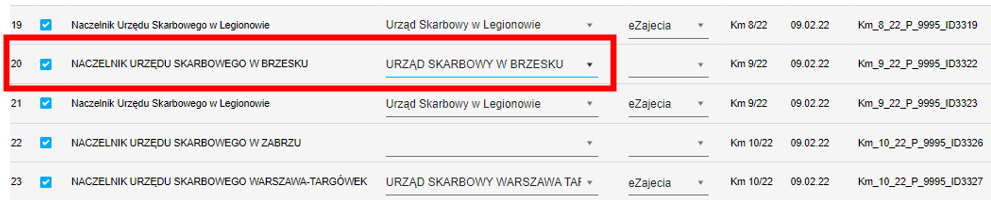
Kolejną operacją niezbędną do wysłania pisma jest przypisanie skrzynki na którą Komornik będzie wysyłał pisma do tego urzędu. Należy rozwinąć menu z kolumny Skrzynka i nacisnąć na nazwę wybranej skrzynki.

Po wykonaniu powyższej czynności program zapamięta wiązanie adresata z podmiotem i przy kolejnej wysyłce automatycznie uzupełni tę kolumnę.
Użytkownik ma dostęp do bazy podmiotów oraz wiązań z adresatami poprzez przycisk Podmioty, znajdujący się w lewym górnym rogu modułu.
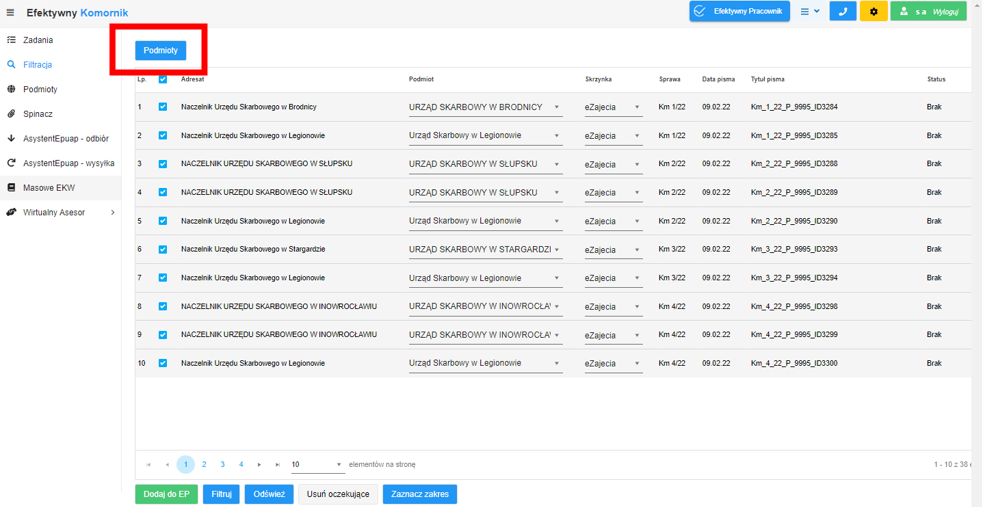
Po naciśnięciu przycisku wyświetla się dodatkowe okno, w którym użytkownik może wyszukać interesujący go podmiot lub grupę podmiotów, aby zmienić w nich domyślne skrzynki, zmienić wiązania z adresatami, podejrzeć dane urzędu lub je edytować.
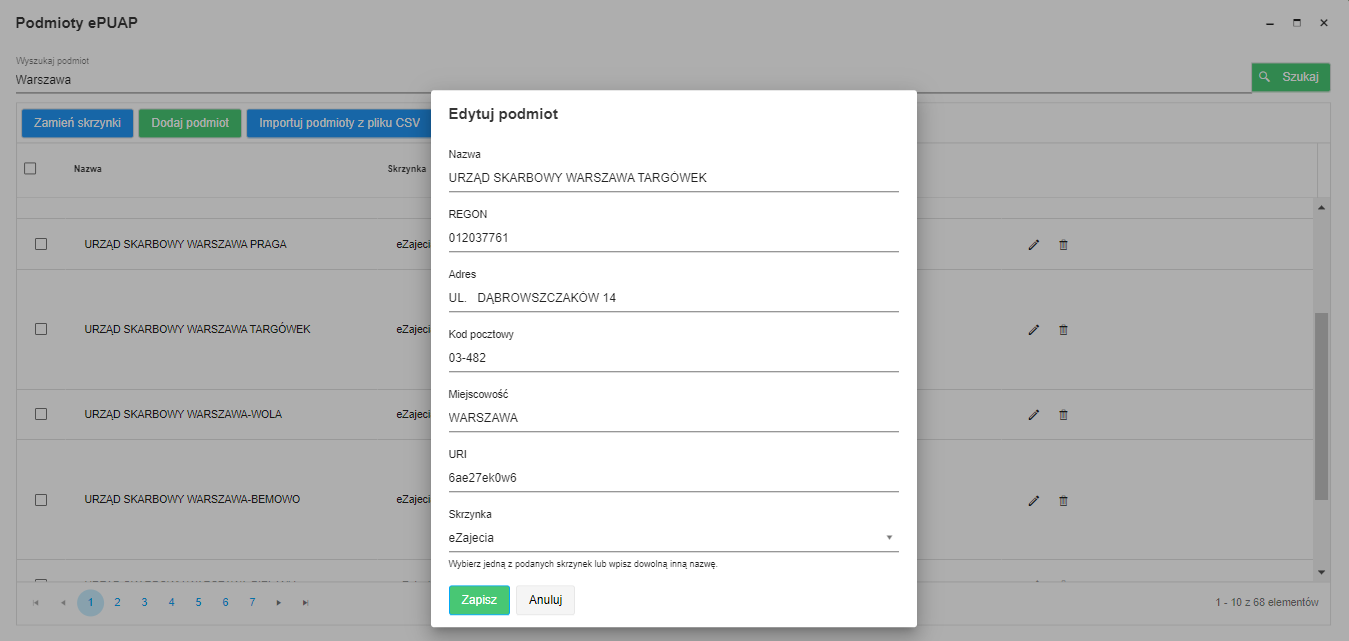
Istnieje możliwość masowej zmiany skrzynek w wyszukanych lub we wszystkich podmiotach poprzez naciśnięcie przycisku Zamień skrzynki w lewym górnym rogu okna podmiotów.
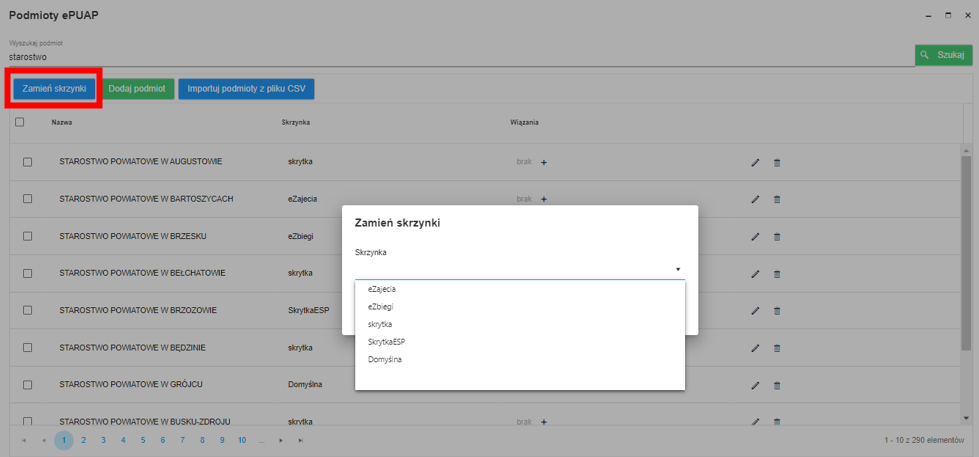
Na powyższym przykładzie zostaną zmienione skrzynki dla podmiotów zawierających w nazwie słowo „starostwo”.
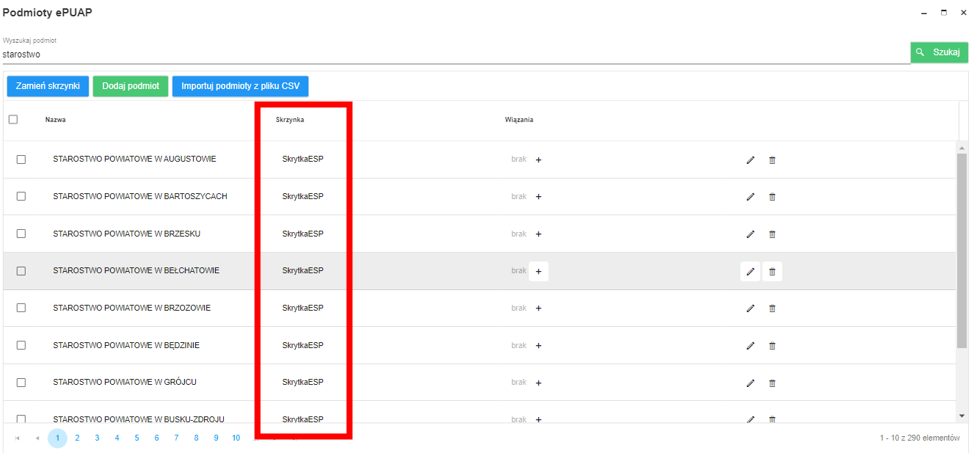
Użytkownik może dodać podmiot do bazy importując z pliku csv lub klikając przycisk Dodaj podmiot i wypełniając dane urzędu w kolejnym oknie.
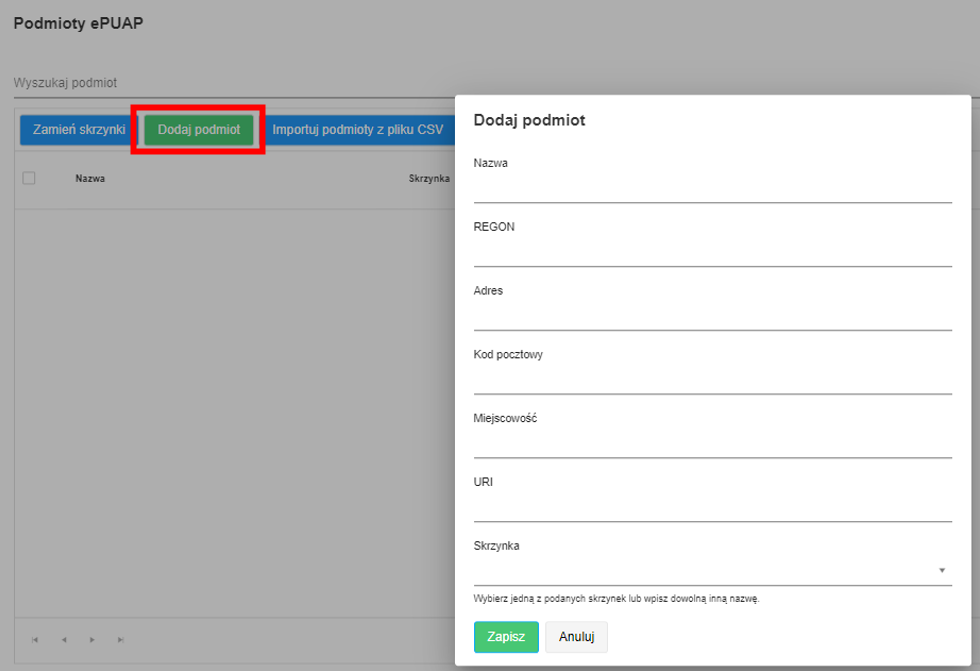
Wysyłanie
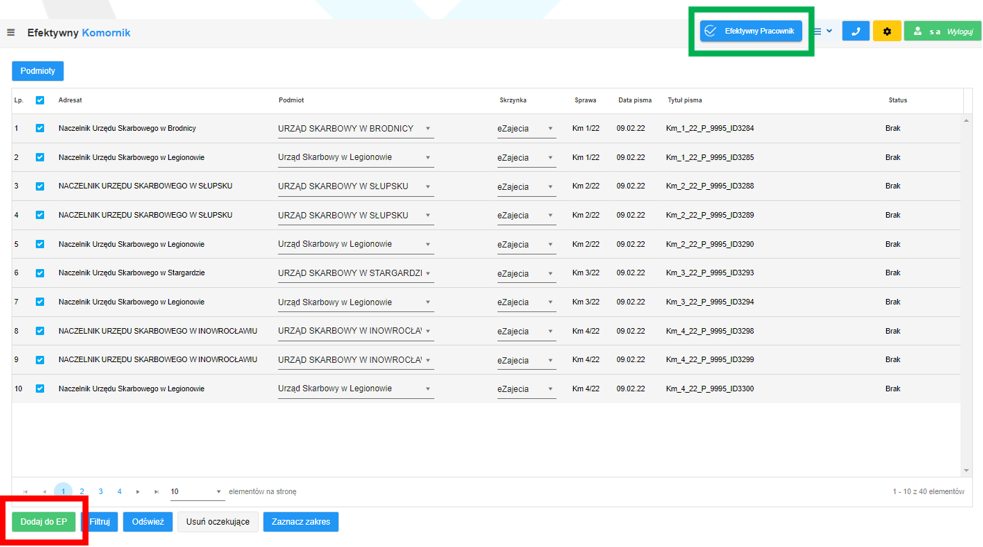
Po przekazaniu wyfiltrowanych czynności do modułu i upewnieniu się że adresaci pism są powiązani z podmiotami należy nacisnąć przycisk Dodaj do EP (zaznaczony czerwoną ramką na obrazie powyżej). W wierszach przekazywanych zmieni się kolumna status na „przesłano do EP”, dane pism zostaną przekazane do aplikacji wspierającej – Efektywny Pracownik, którą można uruchomić w każdym momencie naciskając przycisk (zaznaczony zieloną ramką na obrazie powyżej) widoczny na górze serwisu Efektywny Komornik.
Aplikacja Efektywny Pracownik służy do podpisywania dokumentów i obsługi przeglądarki w trakcie wysyłania. Po otwarciu programu należy wybrać moduł ePUAP Wysyłka (zaznaczony zieloną ramką na obrazie poniżej) z plakietką w indeksie górnym, zawierającą liczbę dokumentów oczekujących na wysłanie.
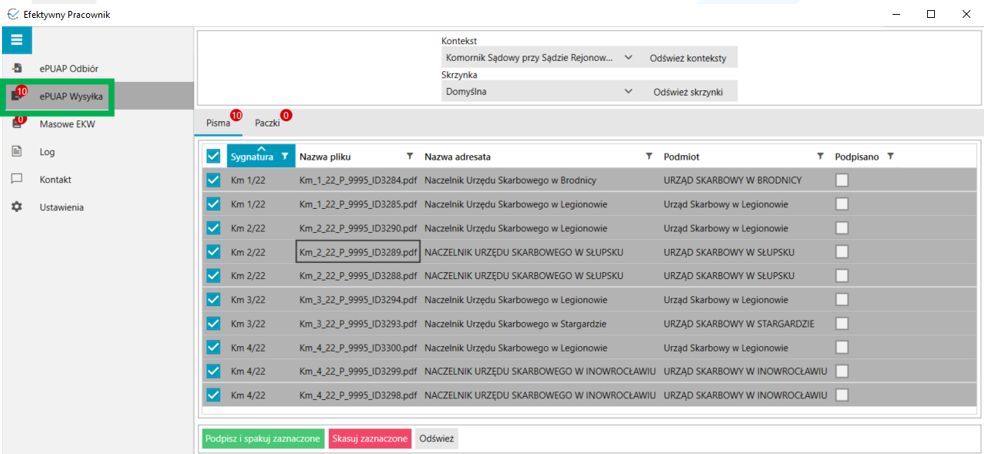
Moduł jest podzielony na zakładki Pisma i Paczki. W zakładce „Pisma” wyświetlona jest lista z danymi dokumentów przekazanych z Efektywnego Komornika, które należy podpisać. Lista jest podzielona na kolumny tożsame z tymi w oprogramowaniu Efektywny Komornik.
Dostępne dla użytkownika są również przyciski:
- Skasuj zaznaczone – do usuwania pism z listy do wysłania
- Odśwież – do wyświetlania pism na liście, dodanych do wysłania gdy Efektywny Pracownik jest otwarty
Kolejnym krokiem jest naciśnięcie zielonego przycisku Podpisz i spakuj zaznaczone. Spowoduje to wywołanie aplikacji Szafir 2.0, którą należy obsłużyć wg własnej konfiguracji, a po złożeniu podpisu na wszystkich dokumentach zamknąć.
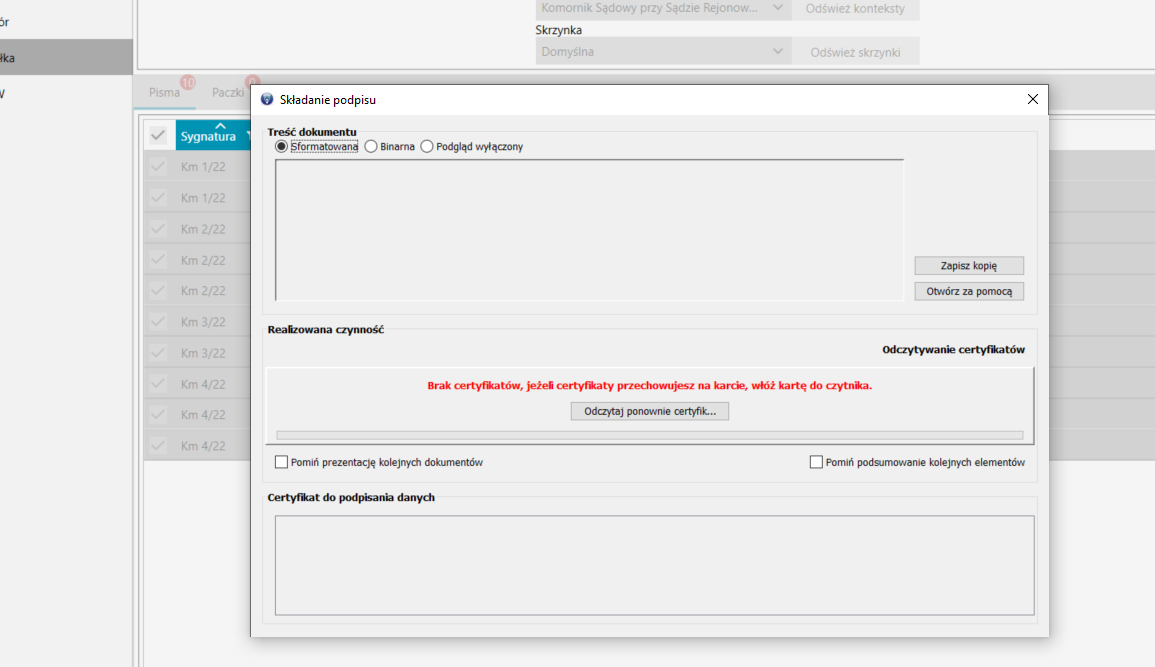
Program spakuje dokumenty opatrzone podpisem kwalifikowanym do paczek wg podmiotów, tak aby jak najbardziej skrócić wysyłanie na platformie EPUAP. Po wykonaniu tej pracy wyświetli okno z informacją o zakończonym procesie.
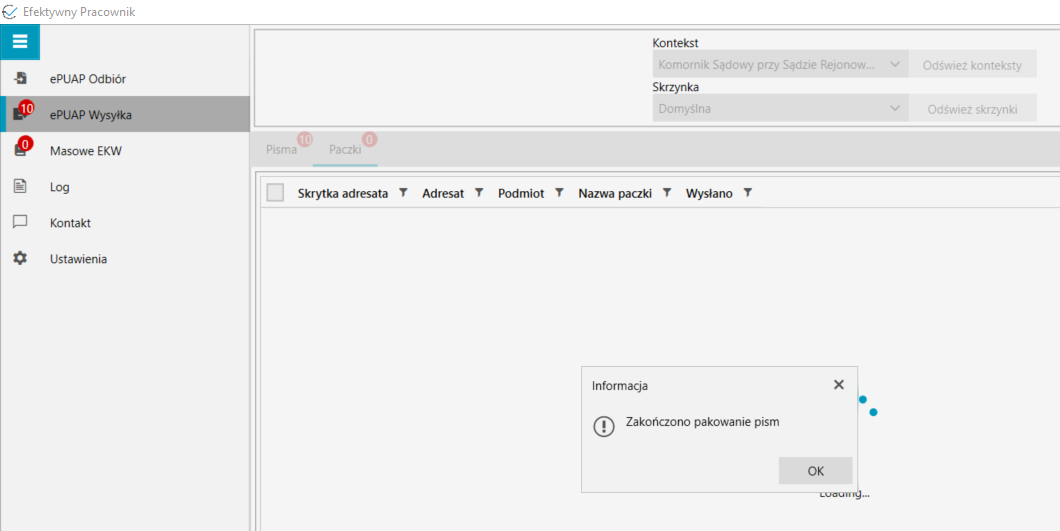
Automatycznie zostanie włączona zakładka Paczki z listą zawierającą dane wysyłanych paczek dokumentów. Lista jest podzielona na następujące kolumny:
- Checkbox – przycisk do zaznaczania wierszy
- Skrytka adresata – nazwa skrytki na którą będzie adresowana paczka
- Adresat – nazwa adresata z bazy Komornika
- Podmiot – nazwa podmiotu z którym jest powiązany adresat
- Nazwa paczki – niepowtarzalny numer paczki generowany na podstawie daty
- Wysłano – checkbox ze statusem wysłania
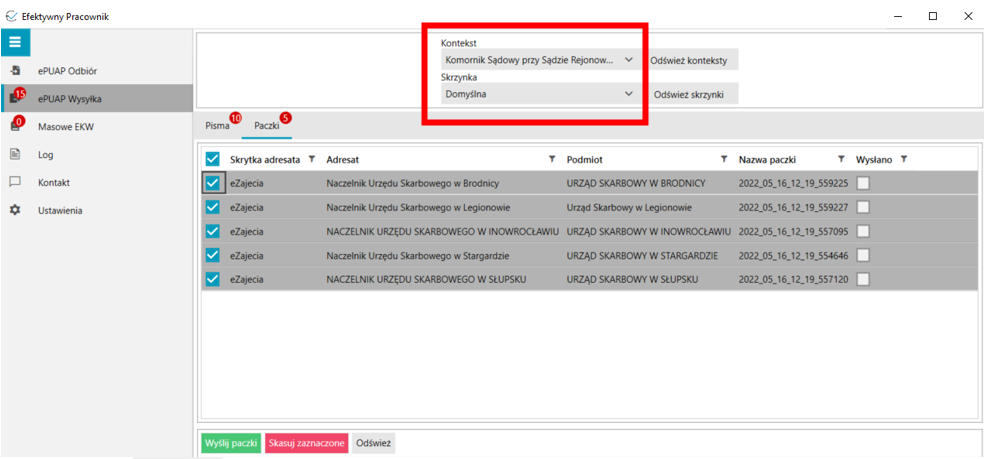
Ostatnim elementem, który należy sprawdzić przed wysyłką, jest ustawienie z jakiego kontekstu i z jakiej skrzynki Komornika mają być wysłane paczki do urzędów (zaznaczone czerwoną ramką na obrazie powyżej). Na podanym przykładzie jest to kontekst kancelarii i skrzynka domyślna.
Przy pierwszym uruchomieniu aplikacji należy odświeżyć konteksty i skrzynki poprzez kolejne naciśnięcie przycisków. Po naciśnięciu przycisku Odśwież konteksty program włączy przeglądarkę, zaloguje się do ePUAPu na danych wskazanych w konfiguracji Efektywnego Komornika i sprawdzi jakie konteksty są stworzone na platformie dla tego konta. Następnie należy nacisnąć przycisk odśwież skrzynki, program włączy przeglądarkę, zaloguje się do ePUAPu, wybierze kontekst i sprawdzi jakie skrzynki są stworzone na platformie dla tego konta.
Naciśnięcie zielonego przycisku Wyślij paczki rozpocznie proces wysyłania, po pomyślnym wysłaniu paczki automatycznie pobierze się UPP. Status każdego pisma z danej paczki, w programie komornika, zostanie zmieniony na „Doręczona” z bieżącą datą i w zwrotce zostanie dodany skan pobranego UPP.
Istnieje możliwość wysyłki w tle, opcję włącza się w ustawieniach Efektywnego Pracownika. Proces jest opisany w instrukcji, w akapicie dotyczącym ustawień.
Ustawienia
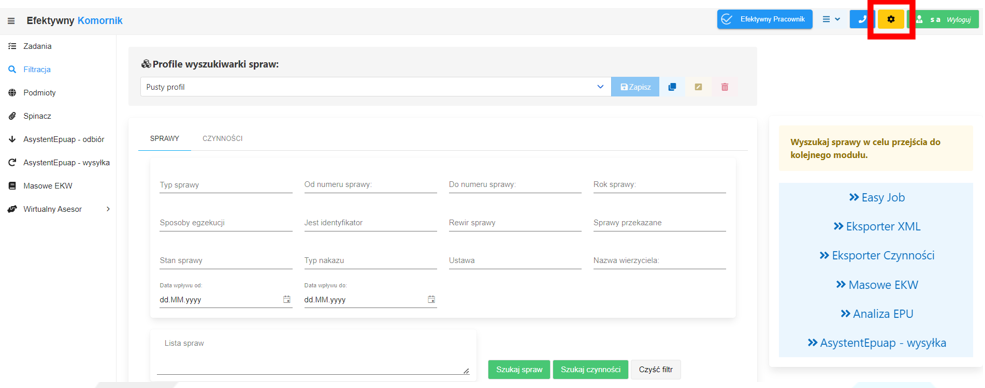
Aby włączyć ustawienia modułu Epuap w Efektywnym Komorniku, trzeba być zalogowanym na koncie, które jest administratorem serwisu w kancelarii (domyślnie jest to konto Komornika Sądowego). Menu ustawień znajduje się pod żółtym przyciskiem zębatką w prawym górnym rogu Efektywnego Komornika (zaznaczony czerwoną ramką na obrazie powyżej).
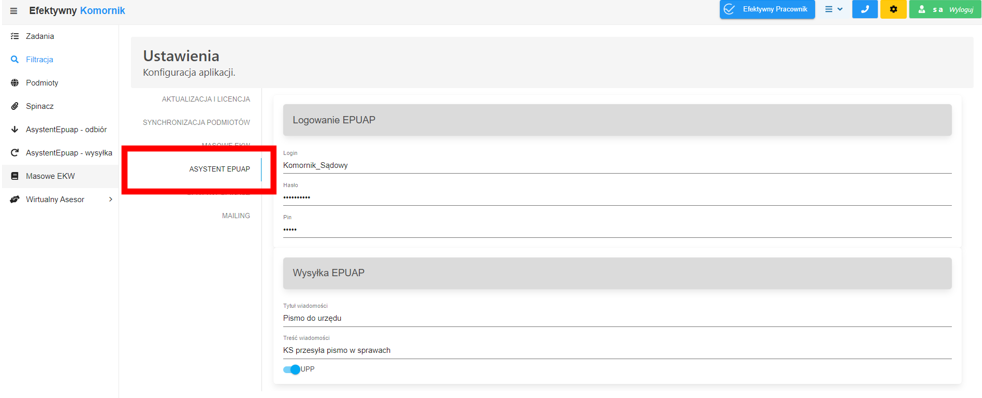
Po wejściu do menu ustawień należy wybrać zakładkę EPUAP (zaznaczona czerwoną ramką na obrazie powyżej). Zostaną wyświetlone pola z danymi logowania na platformę ePUAP, które należy uzupełnić poświadczeniami Komornika i dane wiadomości wysyłanej przez moduł do urzędów. Ostatnim możliwym ustawieniem jest przełącznik UPP, włączenie go powoduje pobieranie wiadomości UPP i zapisywanie jej jako zwrotka w programie Komornika.
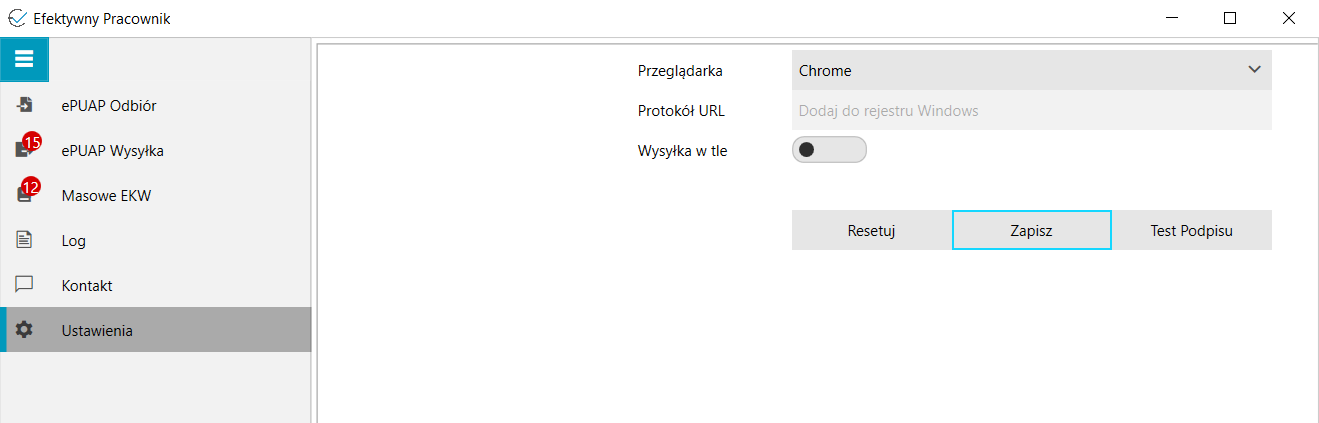
Ustawienia Efektywnego Pracownika (widoczne powyżej) ograniczają się do wyboru przeglądarki z której program ma korzystać i przełącznika do włączania wysyłki w tle.
